Heim >System-Tutorial >Windows-Serie >6 Korrekturen für Outlook, das beim Laden des Profils hängen bleibt
6 Korrekturen für Outlook, das beim Laden des Profils hängen bleibt
- Christopher NolanOriginal
- 2024-11-28 10:46:09300Durchsuche
Outlook ist für viele Menschen eine E-Mail-Lösung der Wahl, aber sie funktioniert nicht immer reibungslos. Viele Benutzer haben sich darüber beschwert, dass sie auf der Seite „Profil wird geladen“ hängen bleiben und ihre Outlook-Version einfach nicht vollständig geladen werden kann und sie nicht in ihre Posteingänge gelangen lässt.
Hier finden Sie einige Möglichkeiten, wie Sie das Problem beheben können, dass Outlook beim „Laden des Profils“ hängen bleibt.
Lösung 1: Führen Sie das Programm als Administrator aus
Eine der schnellstmöglichen Lösungen für Outlook, das beim „Laden des Profils“ hängen bleibt, besteht darin, zu versuchen, das Programm als Administrator auszuführen. Dies erfordert nur ein paar Klicks und reicht möglicherweise aus, um in Ihren Posteingang zu gelangen.
Schritt 1. Geben Sie „Outlook“ in Ihre Suchleiste ein.

Schritt 2. Anstatt wie üblich mit der linken Maustaste zu klicken, um Outlook zu öffnen, klicken Sie mit der rechten Maustaste darauf. Wählen Sie dann „Als Administrator ausführen“. Lassen Sie das Programm öffnen und prüfen Sie, ob das Problem dadurch gelöst wird. Wenn ja, müssen Sie Outlook möglicherweise auf absehbare Zeit weiterhin als Administrator öffnen, um den Fehler „Profil wird geladen“ zu vermeiden.
Fix 2: Alle Instanzen von Outlook und Office im Task-Manager beenden
Manchmal tritt der Fehler „Profil wird geladen“ auf, weil zu viele Office- oder Outlook-Aufgaben gleichzeitig auf Ihrem Gerät ausgeführt werden.
Schritt 1. Drücken Sie gleichzeitig die Tasten „Strg“, „Umschalt“ und „ESC“, um den Task-Manager aufzurufen.
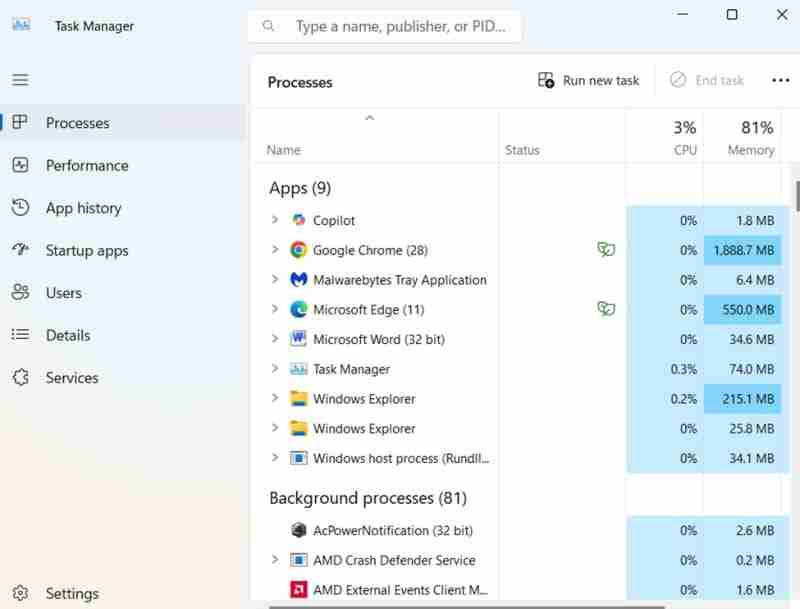
Schritt 2. Scrollen Sie durch die Liste der Prozesse und beenden Sie alle Prozesse, die mit MS Office oder Outlook zusammenhängen. Klicken Sie dazu mit der rechten Maustaste auf die Aufgabe und klicken Sie auf „Aufgabe beenden“.

Schritt 3. Sobald Sie alle relevanten Aufgaben erledigt haben, schließen Sie den Task-Manager und versuchen Sie erneut, Outlook auszuführen.
Lösung 3: Stellen Sie sicher, dass Ihr Gerät auf dem neuesten Stand ist
Microsoft veröffentlicht regelmäßig Updates für seine Software und sein Windows-Betriebssystem. Es ist wichtig, sie alle zu installieren, da viele Fehlerbehebungen enthalten, um häufige Probleme zu lösen, wie zum Beispiel, dass Outlook beim „Laden des Profils“ hängen bleibt.
Schritt 1. Öffnen Sie die Einstellungen auf Ihrem Gerät, indem Sie „Einstellungen“ in die Suchleiste eingeben oder eine Verknüpfung im Startmenü verwenden.

Schritt 2. Klicken Sie auf „Windows Update“ und verwenden Sie dann die Schaltfläche „Nach Updates suchen“, um zu sehen, ob Updates verfügbar sind. Wenn ja, lädt Windows sie herunter und installiert sie. Möglicherweise müssen Sie Ihr Gerät neu starten, bevor Sie Outlook erneut ausführen, um zu sehen, ob es funktioniert.

Fix 4: Outlook reparieren oder zurücksetzen
Windows ermöglicht Ihnen außerdem, alle Apps zu reparieren oder zurückzusetzen, die sich seltsam verhalten. Sie können dies mit Outlook tun, um eine Reihe von Fehlern zu beheben.
Schritt 1. Gehen Sie zu den Einstellungen, indem Sie eine Verknüpfung verwenden oder „Einstellungen“ in Ihre Suchleiste eingeben.

Schritt 2. Klicken Sie auf „Apps“ und dann auf „Installierte Apps“, um eine Liste aller Ihrer Anwendungen anzuzeigen.

Schritt 3. Suchen Sie „Outlook“ in der Liste, indem Sie scrollen oder einfach „Outlook“ in die Suchleiste eingeben.

Schritt 4. Klicken Sie auf die drei kleinen Punkte und wählen Sie „Erweiterte Optionen“.

Schritt 5. Scrollen Sie nach unten, klicken Sie auf „Reparieren“ und lassen Sie Windows einige Tests durchführen, um zu sehen, ob Ihre App repariert werden kann. Wenn dies fehlschlägt, können Sie es mit der Schaltfläche „Zurücksetzen“ versuchen. Dadurch wird Ihre App jedoch vollständig zurückgesetzt und Sie müssen sie neu konfigurieren, wenn Sie wieder angemeldet sind.

Fix 5: Zurücksetzen des Outlook-Navigationsfelds
Eine weitere Möglichkeit, Outlook beim „Laden des Profils“ zu umgehen, besteht darin, den Navigationsbereich der App zurückzusetzen.
Schritt 1. Öffnen Sie den Befehl „Ausführen“, indem Sie die Tastenkombination „Windows“ und „R“ verwenden oder „Ausführen“ in Ihre Suchleiste eingeben.

Schritt 2. Geben Sie „Outlook.exe/resetnavpane“ in das Feld ein und drücken Sie die Eingabetaste. Versuchen Sie dann, Outlook auszuführen.

Fix 6: Erstellen Sie ein neues Outlook-Profil
Wenn alles andere fehlschlägt, kann es sein, dass Ihr vorhandenes Outlook-Profil einfach irreparabel beschädigt ist. In diesem Fall bleibt nur die Möglichkeit, ein neues zu erstellen.
Schritt 1. Gehen Sie zur „Systemsteuerung“, indem Sie sie in Ihrem Startmenü finden oder einfach „Systemsteuerung“ in die Suchleiste eingeben.

Schritt 2. Geben Sie „Mail“ in die Suchleiste oben rechts ein.

Schritt 3. Klicken Sie auf „Mail (Microsoft Outlook)“, um das Mail-Setup-Fenster zu öffnen.

Schritt 4. Klicken Sie auf „Profile anzeigen“, um ein neues Fenster zu öffnen.

Schritt 5. Klicken Sie auf „Hinzufügen“ und geben Sie dann einen Namen für Ihr Profil ein.

Schritt 6. Sie müssen dann Ihre E-Mail-Daten eingeben und Ihre Einstellungen konfigurieren, indem Sie den Anweisungen auf dem Bildschirm folgen. Stellen Sie sicher, dass die Option „Dieses Profil immer verwenden“ für Outlook aktiviert ist, nachdem Sie es erstellt haben, und klicken Sie zur Bestätigung auf „OK“. Versuchen Sie dann, Outlook zu starten.
Das obige ist der detaillierte Inhalt von6 Korrekturen für Outlook, das beim Laden des Profils hängen bleibt. Für weitere Informationen folgen Sie bitte anderen verwandten Artikeln auf der PHP chinesischen Website!
In Verbindung stehende Artikel
Mehr sehen- So lösen Sie das Problem, dass sich der Windows 7-Desktop um 90 Grad dreht
- So beenden Sie einen laufenden Prozess in Win7 zwangsweise
- Heute veröffentlichte Vorschauversion von Win11 Build 25336.1010: Wird hauptsächlich zum Testen von Betriebs- und Wartungspipelines verwendet
- Win11 Beta-Vorschau Build 22621.1610/22624.1610 heute veröffentlicht (einschließlich Update KB5025299)
- Die Fingerabdruckerkennung kann auf ASUS-Computern nicht verwendet werden. Tipps zum Hinzufügen von Fingerabdrücken zu ASUS-Computern

